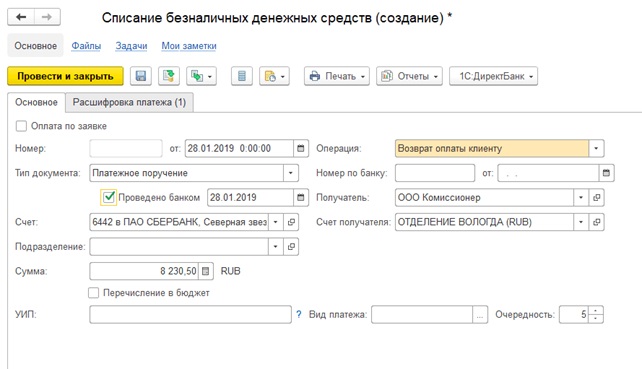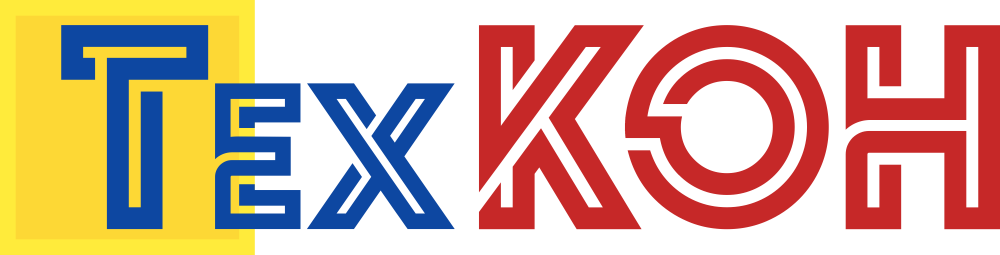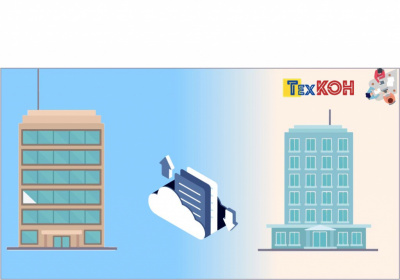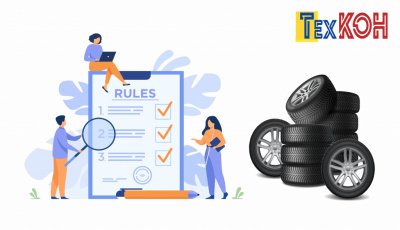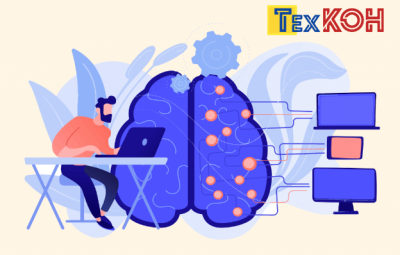Первый делом включим возможность ведения комиссионных продаж:
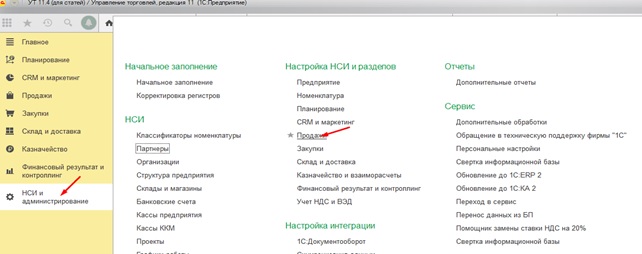
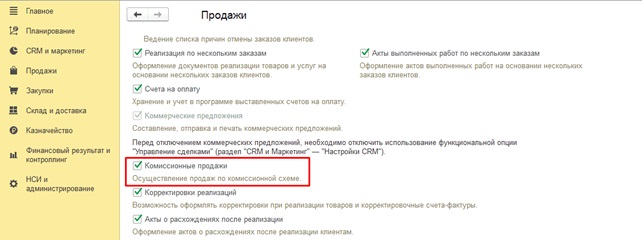
Далее создадим карточку комссионера (с типом Клиент)
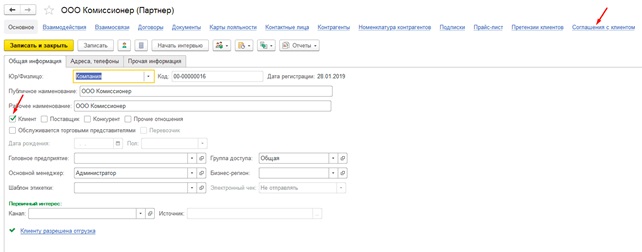
Комиссионную продажу необходимо вести с использованием соглашений. При этом можно использовать как одно типовое соглашение со всеми комиссионерами, так и индивидуальные:
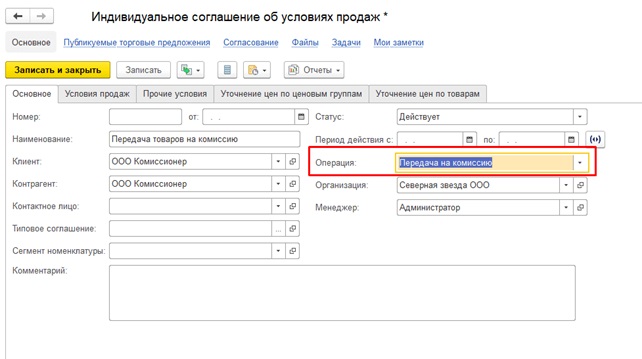
Тип операции обязательно надо выбрать «Передача на комиссию». На второй вкладке указываем вид цен и настройку расчета комиссионного вознаграждения, тут 3 варианта:
• вознаграждение не учитывается (в таком случае оно или не выплачивается, или его сумма определяется пользователем),
• выплачивается как процент от суммы прибыли,
• выплачивается как процент от суммы выручки.
Остановимся на третьем варианте. Флаг Удержать вознаграждение показывает, что нам нет необходимости перечислять вознаграждение комиссионеру - он будет его удерживать сразу и переводить нам оплату за вычетом своей комиссии.
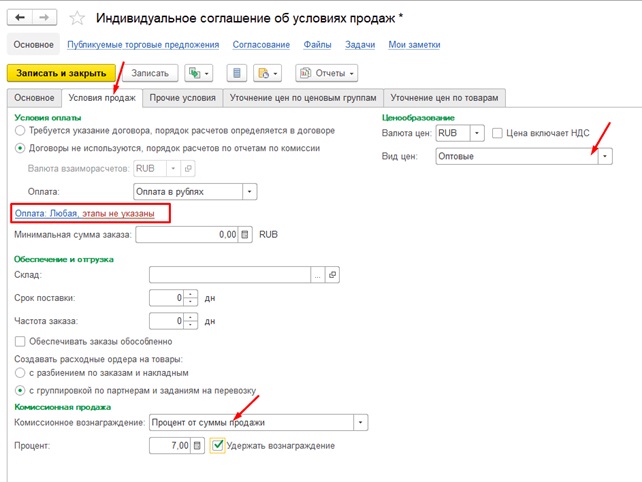
Также необходимо настроить график оплаты (вариант оплаты можно выбрать, разумеется, только кредитный):
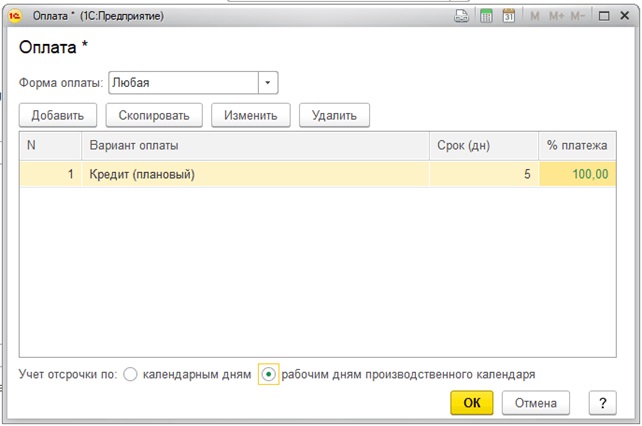
Теперь нужно передать товары комиссионеру. Это делается также как и обычная продажа с помощью документа Реализация товаров и услуг. Единственное отличие - тип операции Передача на комиссию:
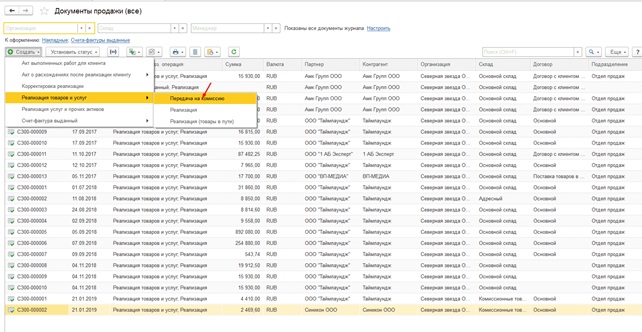
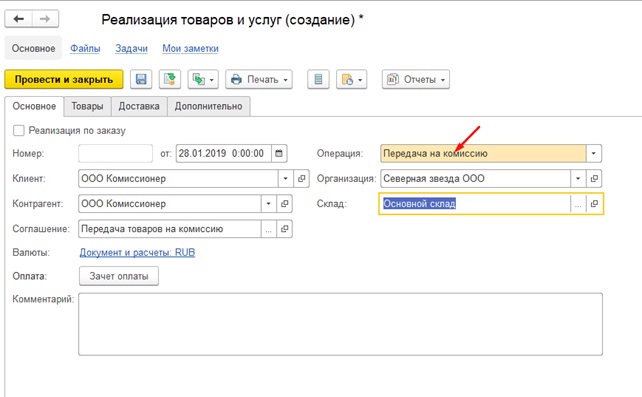
На вкладке Товары все стандартно:
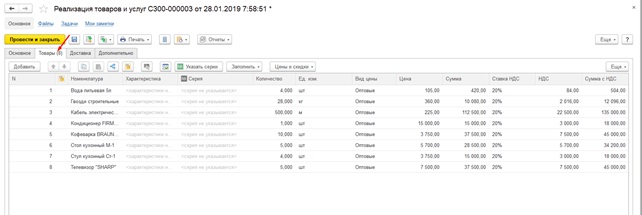
Для анализа комиссионных продаж есть несколько отчетов в разделе Продажи:
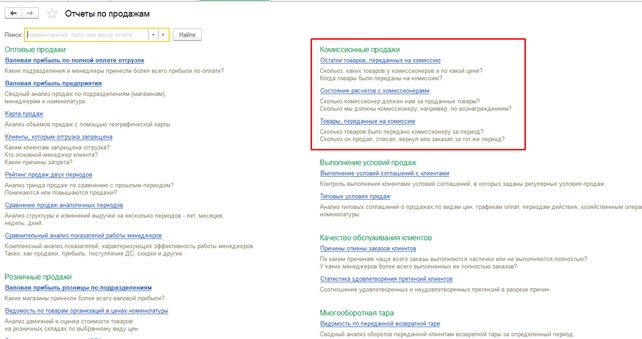
Например, отчет Остатки товаров, переданных на комиссию выглядит так:
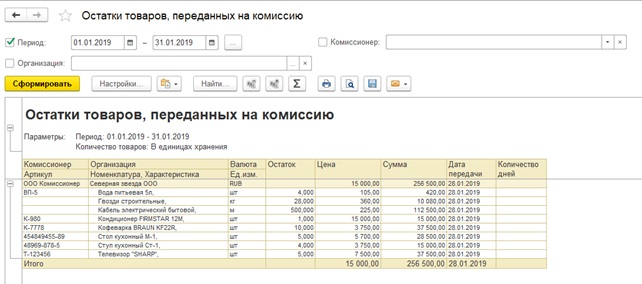
Для отражения факта продажи (и списания) товаров комиссионером служит Отчет комиссионера (агента) о продажах:
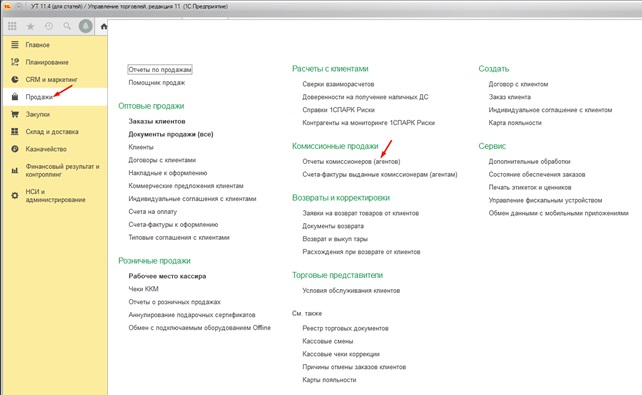
В журнале документов нет возможности создания нового документа:
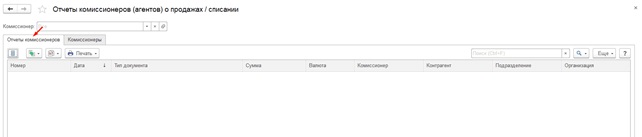
Для создания отчета нужно перейти на вторую вкладку, выделить в списке нужного комиссионера и воспользоваться кнопкой командной панели. Для начала создадим отчет о списании:
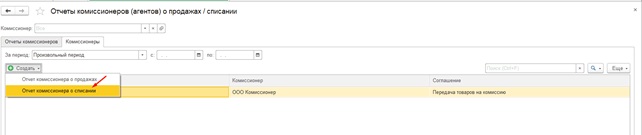
Документ заполняется автоматически:
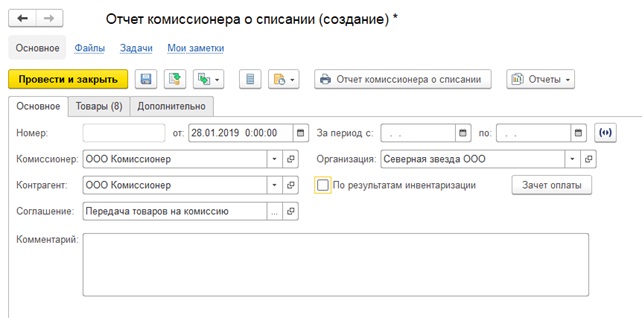
Флаг По результатам инвентаризации свидетельствует о том, что комиссионер отчитывается не о том, сколько товаров он продал/списал, а отправляет данные об общем остатке комиссионого товара, а количество проданного/списанного рассчитывается автоматически (в данной ситуации не используем эту возможность). На вкладке товары выбираем товар, который списан:

Дата платежа - дата, когда комиссионер заплатит нам за списанный по данному отчету товар
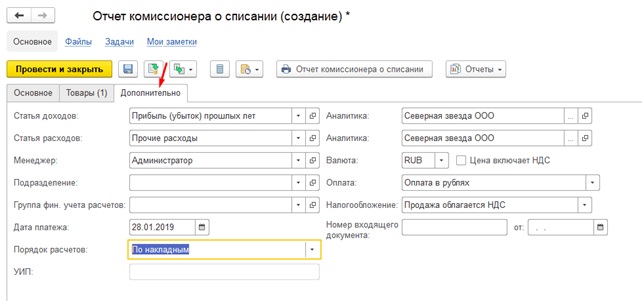
После проведения отчета комиссионера у партнера образуется долг перед нами:
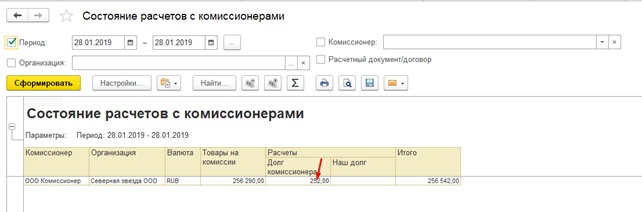
Если товар списан по причинам, не зависящим от комиссионера (например, истек срок годности), тогда нужно убрать цену в отчете (чтоб не увеличилась задолженность):

Теперь создаем отчет комиссионера о продажах, на этот раз воспользуемся флагом По результатам инвентаризации:
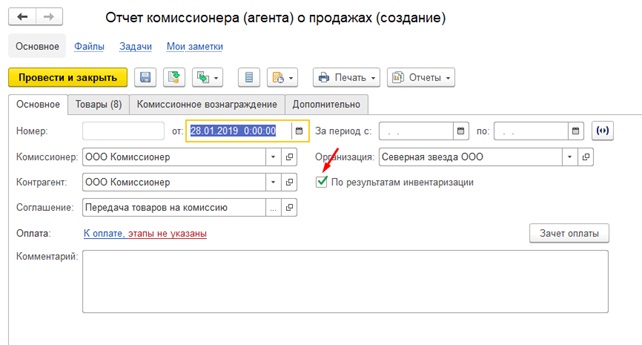
В колонку Остаток (факт) вносим данные, которые предоставил нам контрагент. Количество проданного товара при этом рассчитывается автоматически. Тут же по одноименной кнопке рассчитываем вознаграждение:
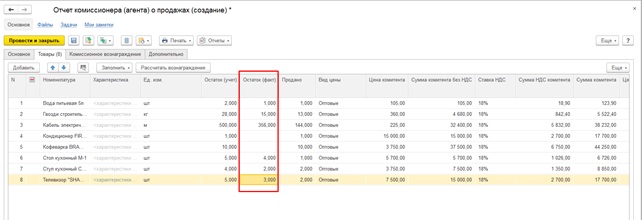
Настройки расчета заполнились из соглашения. На третьей вкладке нужно выбрать дату платежа, когда мы перечислим вознаграждение партнеру (на самом деле ничего перечисляться не будет, он сразу удержит суммы комиссии при оплате нам за товар). Тут же выбираем статью расходов и услугу, которую оказывает нам партнер по продаже нашего товара.
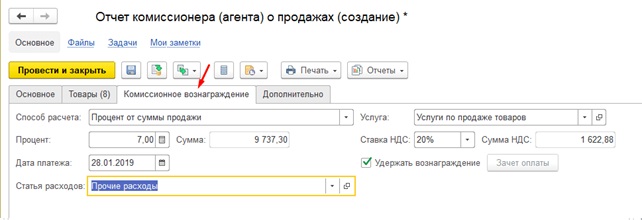
На последней вкладке все стандартно - выбор валюты, варианта налогообложения, менеджера, подразделения и т.п.:
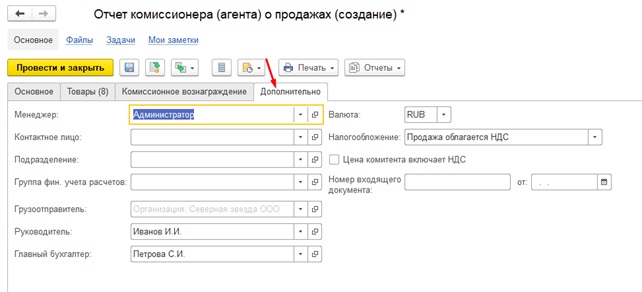
После проведения документа образовался долг комиссионера перед нами:
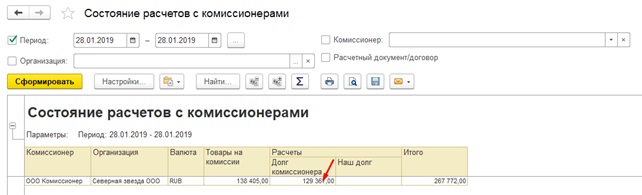
На основании отчета о продажах сформируем счет на оплату:
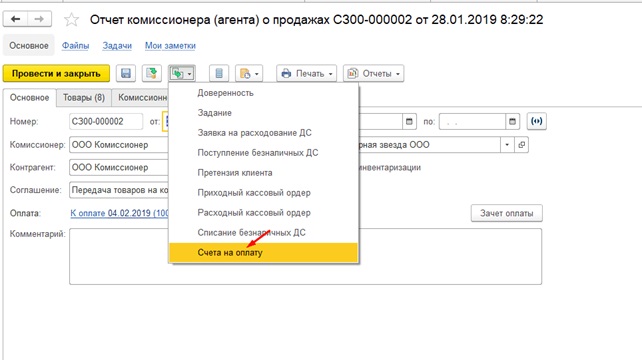
После этого стандартно - контрагент оплачивает счет (по кассе или через банк), затем вводим платежные документы.
После этого расчеты с комиссионером закрываются в ноль (разумеется, за вычетом стоимости тех товаров, которые партнер еще не продал).
Теперь рассмотрим такую ситуацию - покупатель возвращает товар комиссионеру. Т.к. партнер перед нами уже отчитался, то одного создания документа возврата мало, необходимо еще создать отчет комиссионера с отрицательным количеством:
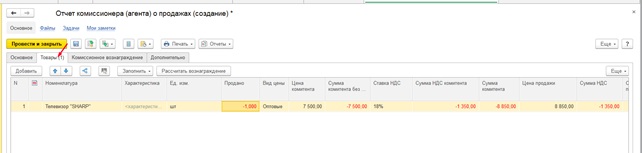
Сумма вознаграждения уменьшается пропорционально стоимости возвращенного товара:
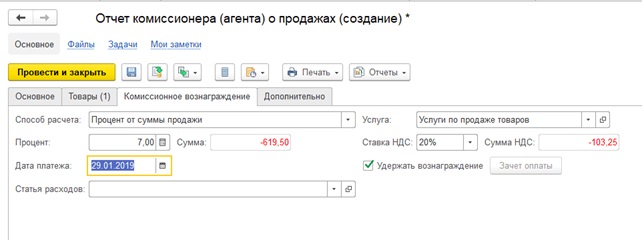
После этого в журнале возвратов оформляется новый документ с типом Возврат от комиссионера:
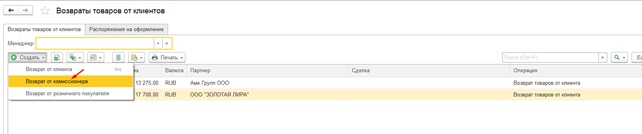
Можем выбрать основание - тогда документ заполнится автоматически:
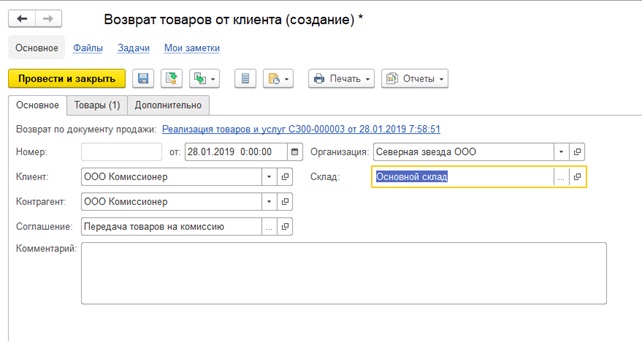
Таблицу товаров удобнее всего заполнять при помощи подменю Заполнить:
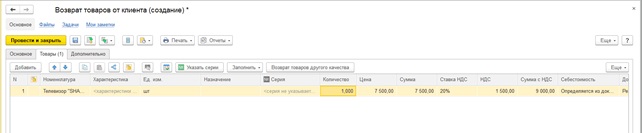
На последней вкладке все стандартно (за исключением операции):
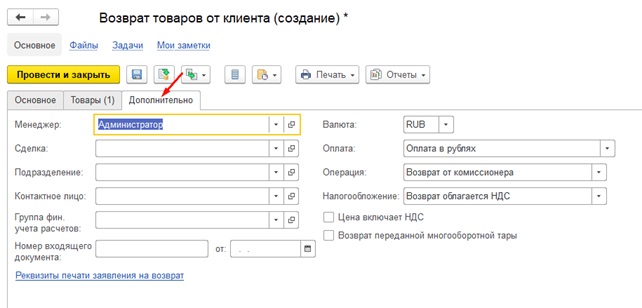
Состояние расчетов с комиссионером изменилось - теперь мы должны вернуть ему часть суммы:
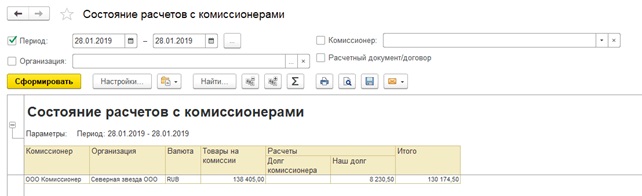
Для этого на основании отчета комиссионера создаем списание безналичных денежных средств (или заявку на расходование денежных средств, если вы работаете через заявки):
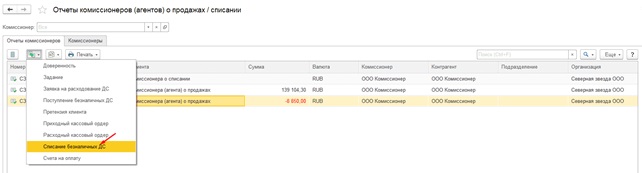
Платеж ничем не отличается от обычного возврата клиенту: